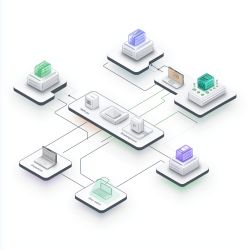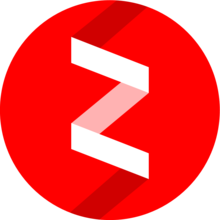Как поменять разрешение видео: 8 простых способов
|
Разрешение видеоролика напрямую влияет на его качество. Чем оно выше, тем четче и приятнее для глаз будет изображение. К примеру, на телефонах комфортно смотреть ролики в 480р и 720р. А на современных телевизорах картинка выводится не ниже, чем в 1080р. Многие модели уже переходят на формат особенно высокой четкости 4К. Также параметр отражается на размерах файла. В этой статье мы расскажем о том, как сжать или растянуть видео при помощи специальных программ, онлайн-сервисов и приложений для телефона. Как поменять разрешение видео на компьютереЕсли вы задались вопросом, как изменить разрешение видео, то вам помогут специальные программы. У них есть несколько преимуществ:
Далее мы рассмотрим три популярных вида ПО и составим пошаговую инструкцию как с их помощью уменьшить или увеличить разрешение видео. ВидеоМОНТАЖВидеоМОНТАЖ – это программа-редактор видеофайлов с функциями конвертера. В ней можно соединять между собой разные клипы, накладывать более 150 эффектов и фильтров для цветокоррекции, добавлять музыку из обширной базы. Софт поможет не только с изменением разрешения, но и с созданием озвучки, заставки, текста. Результат сохраняется во множестве форматов, в том числе в популярных MP4, AVI и MKV. Как увеличить разрешение видео или уменьшить его в этом ПО? Нужно следовать нескольким основным шагам. 1. Откройте программу и выберите опцию «Новый проект». 2. В открывшемся окне укажите «Проект с нуля». 3. Кликните на «Добавить видео и фото». Так вы загрузите в программу файл, ранее сохраненный на компьютере. 4. Если вы не хотите вносить какие-либо изменения в редакторе, нажмите на зеленую кнопку «Сохранить видео». 5. В открывшемся окне программа предложит выбрать формат сохранения. Укажите тот, который будет удобнее в вашем случае. К примеру, МР4. 6. В открывшемся окне установите ползунки качества и размера кадра. 7. Когда все будет готово, кликните на опцию сохранения и укажите папку, в которую попадет конвертированный файл. iMovieiMovie – это простая предустановленная программа для устройств от Apple. Дает много инструментов для редактирования – обрезка и склеивание роликов, добавление титров, спецэффектов и переходов, озвучка, корректировка звуковой дорожки. Результат можно сохранить на устройстве или сразу импортировать на нужную площадку. К примеру, на YouTube. Инструкция как поменять разрешение видео при помощи этого софта выглядит так: 1. Откройте видеоредактор. На верхней вкладке кликните кнопку «Файл» и выберите «Новый фильм». 2. Импортируйте файл из папки или перетащите его в программу прямо с рабочего стола. 3. Вновь нажмите «Файл» и перейдите в «Экспортировать». 4. Определите параметры сохранения: настройте качество и сжатие, выберите разрешение. 5. Нажмите «Далее…», чтобы сохранить ролик. AvidemuxAvidemux – это популярный видеоредактор, работающий на Linux, BSD, Mac OS и Windows. Помогает накладывать эффекты, менять соотношение сторон ролика, обрезать его, изменять скорость. Результат сохраняется в популярных форматах от AVI, MPEG, MP4 до VOB и FLV. Инструкция по использованию Avidemux выглядит так: 1. Выберите нужный ролик во вкладке «Файл» → «Открыть». 2. Во вкладке «Видео на выходе» установите нужный формат. Это откроет возможности для дальнейшего редактирования. 3. Пройдите по вкладкам «Видео» → «Фильтры» → «Трансформация». В окне справа кликните на swrResize. 4. В открывшемся окне «Изменить размер» можно вручную поменять ширину и высоту кадра в пункте «Размеры на выходе». Чтобы сделать это автоматически, передвигайте ползунок ниже с указанием процентов. 5. Когда параметры будут заданы, выберите «Сохранить» во вкладке «Файл». Также это можно сделать комбинацией Ctlr+S (для Windows). Как изменить разрешение видео онлайнЕще один способ как уменьшить разрешение видео – воспользоваться онлайн-сервисами. Они работают прямо из браузера. Это экономит время на скачивание и установку. Но есть и много недостатков. Нельзя гарантировать полную конфиденциальность работы с роликом, потому что вы загружаете его на сторонний сервер. Еще один минус – в большинстве случаев конвертация будет занимать больше времени, чем при установке стороннего софта. ClideoClideo – это сайт со множеством инструментов для обработки роликов. Он поможет сжать клип, добавить субтитры, изменить размер и даже создать мем. Есть средства для кадрирования, изменения скорости, сжатия и выполнения других задач по монтажу. 1. Чтобы получить доступ к нужной функции, на главной странице сайта перейдите во вкладку «Изменить размер». 2. В открывшемся окне кликните на «Выберите файл», дождитесь загрузки. Справа вы увидите окно «Выберите размер для». Здесь нужно указать «Произвольно», чтобы функции редактирования стали доступны. 3. Задайте соотношение сторон и укажите размеры в пикселях. 4. Нажмите на кнопку «Экспорт». Сервис обработает ролик и предложит вам скачать или импортировать его на указанный Google Drive либо в облачное хранилище DropBox. CanvaCanva – это инструмент, ориентированный на графических дизайнеров. Для его использования потребуется установить и включить VPN. Как поменять разрешение видео на компьютере в Canva? Нужно будет выполнить следующие шаги: 1. Добавьте файл через опцию Create a design на главной странице сайта. Можно выбрать клип с вашего компьютера. В открывшемся списке панели выберите Custom Size. 2. Укажите нужные параметры. 3. Если в процессе работы вам потребуется поменять параметры, выберите вкладку Resize. Для сохранения кликните на кнопку Share в правом верхнем углу экрана. Online-video-cutterOnline-video-cutter – это платформа, которая кроме стандартных инструментов для обрезки видеороликов предлагает возможности конвертера файлов. Также сайт можно использовать для работы с PDF и распаковки архивов, если у вас нет соответствующей программы. Как повысить разрешение видео при помощи Online-video-cutter? Это делается в несколько шагов: 1. На главной странице выберите опцию Open File. Нужно будет добавить видеоролик из папки по вашему выбору. 2. На панели сверху кликните на вкладку Change Resolution. 3. В нижней части экрана появится список доступных опций. 4. Чтобы сохранить видеофайл на свой компьютер, щелкните по кнопке Save и дождитесь начала скачивания. Как увеличить или уменьшить разрешение на телефонеИногда нужно быстро отредактировать ролик, а под рукой есть только смартфон. В такой ситуации на помощь придут специальные приложения. Рассмотрим два популярных варианта. InShotInShot – это популярный фото и редактор видео. В него встроен искусственный интеллект, который помогает быстрее убирать шумы в роликах и на снимках, настраивать насыщенность, баланс белого и другие параметры, влияющие на восприятие. Инструкция по изменению параметров изображения следующая:
KinemasterKinemaster – это приложение для обработки фото и видеофайлов. Поможет изменить ваш ролик, добавить к нему текст, стикеры, изменить соотношение сторон для заливки в разные социальные сети. Есть функции для слайд-шоу и коллажей. Конвертация видеоролика проходит по следующему алгоритму:
ЗаключениеМы рассмотрели, как изменить разрешение видео на компьютере и телефоне. Проще это сделать при помощи специального софта, устанавливаемого на жёсткий диск. В таком случае вы сможете также получить доступ ко множеству средств для редактирования, поменять размер и другие параметры. Хорошим решением станет программа ВидеоМОНТАЖ. Онлайн-сервисы стоит использовать, если других возможностей нет. Но стоит учитывать, что в таком случае под угрозой окажется конфиденциальность, а процесс будет заметно медленнее.
Дата публикации: 15 ноября 2023
|